이 설명서 정보
목표
AXIS T8504–E는 실외 PoE 스위치입니다. 이 제품의 주요 이점은 실외 기능과 스위치와 전원 공급 장치 사이에서 네트워크 전원 PoE 장치에 최대 2x60W 및 2x30W를 제공하면서 스위치와 전원이 공급되는 장치 사이에 네트워크의 최대 도달 범위를 추가로 100미터, 총 200미터까지 확장할 수 있다는 것입니다.
이 사용자 설명서는 AXIS IPv4/IPv6, VLAN, RADIUS, TACACS+, 웹 인터페이스, SNMP 및 SSH를 통해 AXIS T8504–E를 관리하는 방법에 대한 정보를 제공합니다.
대상 청중
이 사용자 설명서는 다음에 대한 지식이 있는 네트워크 관리자, 감독자 및 설치 기술자를 대상으로 합니다.
네트워킹의 기본 개념 및 용어
VLAN을 포함한 네트워크 토폴로지
네트워크 프로토콜
RADIUS 및 TACACS+를 포함한 사용자 인증 프로토콜
관련 문서
추가 정보는 다음 문서를 참조하십시오.
제품 설치 가이드
RFC3621 SNMP MIB 및 개인 MIB
T8504–E 보안 웹 서버용 인증서 생성
약어
Abbreviation(약어) | 설명 |
8021.Q | VLAN과 동일 |
DES | 데이터 암호화 표준 |
DGW | 기본 게이트웨이 |
DHCPv4 | 동적 IPv4 호스트 구성 프로토콜 |
DHCPv6 | 동적 IPv46 호스트 구성 프로토콜 |
IPv4 | 32비트 긴 IP 주소 |
IPv6 | 128비트 긴 IP 주소 |
MD5 | 메시지 다이제스트 알고리즘 |
MDI | 미디어 종속 인터페이스 |
MiB | MIB(Management Information Base) |
PoE | PoE(Power over Ethernet) |
반경 | 원격 인증 전화 접속 사용자 서비스 |
SFP | 파이버 인터페이스, 소형 폼 팩터 플러그 |
SHA | 메시지 다이제스트 알고리즘 |
SNMP | 단순 네트워크 관리 프로토콜 |
SSH | 보안 셸(SSH) |
SSL | 보안 소켓 레이어 |
SysLog | 시스템 로그 |
TACACS+ | 터미널 접근 제어 접근 제어 |
TFTP | 사소한 파일 전송 프로토콜 |
TLS | 전송 계층 보안 |
VLAN | 가상 근거리 통신망 |
일반 정보
기능
시스템 네트워크 관리를 통해 다양한 기능을 제공합니다.
활성 PoE 포트에 영향을 주지 않고 런타임 중 손쉬운 소프트웨어 업데이트
원격 장치의 그래픽 표현을 사용한 구성 및 실시간 모니터링
시스템 상태 표시
PoE 이벤트, 잘못된 원격 사용자 액세스, 초기 DHCPv4/v6 주소 등에 대한 SysLog 보고
PoE 전원 장치 삽입 또는 제거와 같은 다양한 PoE 이벤트에 대한 SNMP 트랩 보고
이더넷 스위치 네트워크 기능
10Mbit, 100Mbit, 1000Mbit 반이중 및 1000Mbit 전이중 이더넷 속도가 가능한 4개의 방수 RJ45 이더넷 포트
단일 방수 SFP 이더넷 포트
8K 내부 MAC 주소 조회 엔진
VLAN — 액세스, 트렁크 및 필터링된 트렁크
자동 MDIX
10KB 점보 프레임
PoE 기능
다음과 같은 PoE 옵션을 사용할 수 있습니다.
포트당 최대 60W를 제공하는 2개의 4쌍 PoE 포트
포트당 최대 30W를 제공하는 IEEE 802.3at PoE 포트 2개
PoE 활성화/비활성화 PoE 포트 전원 출력을 활성화 또는 비활성화합니다. 이더넷 데이터는 항상 활성화되어 있습니다.
원격 장치 재설정 연결된 전원 장치를 재설정합니다. 장치의 전원이 일시적으로 꺼졌다가 다시 켜집니다.
지원되는 네트워크 프로토콜
다음 네트워크 프로토콜이 지원됩니다.
IPv4 - 32비트 긴 IP 주소(고정/DHCPv4)
IPv6 - 128비트 긴 IP 주소(고정/DHCPv6)
VLAN — 액세스, 트렁크 및 필터링된 트렁크
사용자 액세스 및 보안
액세스 옵션
다양한 인터페이스를 통해 장치에 액세스할 수 있습니다.
웹 브라우저를 통한 웹 인터페이스 - 장치 PoE 상태, 네트워크 상태, 장치 구성 및 장치 생산 정보를 보려면
HTTP는 웹 기반의 친숙한 구성 인터페이스입니다.
HTTPS-TLS는 안전한 웹 기반 구성 인터페이스입니다.
SNMP 관리자 애플리케이션을 통한 SNMP - 네트워크(MIB-II RFC1213)를 통해 장치 모니터링 및 장치 PoE 기능 모니터링 또는 구성(RFC3621)
비보안 SNMP 관리를 위한 SNMPv2c
보안 및 암호화된 관리를 위한 SNMPv3
네트워크 통계용 RFC1213 MIB-II
PoE SNMP MIB용 RFC3621
RFC3621 PoE MIB용 프라이빗 MIB 확장
IP-MIB, TCP-MIB, UDP-MIB 등과 같은 다양한 인프라 및 네트워크 MIB
SSH 클라이언트를 통한 SSH - 장치 PoE 전력 보고서, 네트워크 상태, 장치 구성 및 생산 정보를 보기 위해, 소프트웨어 업데이트, PoE 기능 활성화 또는 비활성화하기 위해 및 연결 테스트를 위해 원격 네트워크 장치에 ping하기 위해
원격 사용자 인증
사용자 액세스는 다음과 같은 방법으로 관리할 수 있습니다.
로컬 - 사용자 이름 및 패스워드는 장치에서 로컬로 관리됩니다.
RADIUS - 사용자 이름 및 패스워드는 네트워크를 통해 RADIUS 서버에 의해 인증됩니다.
TACACS+ - 사용자 이름 및 패스워드는 네트워크를 통해 TACACS+ 서버에 의해 인증됩니다.
보안 프로토콜
장치에 액세스하는 데 사용되는 웹 HTTP 및 HTTPS, SNMPv2, SNMPv3 및 SSH는 다양한 수준의 보안 강도를 제공합니다. 또한 원격 사용자 인증에 사용되는 RADIUS 및 TACACS+는 서로 다른 보안 수준을 제공합니다.
SNMPv1 및 SNMPv2는 Get/Set/Trap 인증에 커뮤니티 문자열을 사용합니다. SNMPv1 및 SNMPv2는 모든 네트워크 스니핑 장치에서 커뮤니티 문자열 암호를 쉽게 가로챌 수 있으므로 보안되지 않은 프로토콜로 간주됩니다.
SNMPv3는 SNMP 패킷 위에 인증 및 암호화 계층을 추가하여 SNMPv1/v2 보안 문제를 해결합니다.
기본 사용자 이름 및 패스워드:
장치는 다음과 같은 공장 출하 시 기본값 사용자 이름 및 패스워드와 함께 배송됩니다.
장치 기본 IPv4 주소
IP = 192.168.0.254
마스크 = 255.255.255.0
웹 HTTP/HTTPS 및 SSH
사용자 이름 = 루트
패스워드 = 장치의 레이블에서 기본 패스워드 찾기
SNMPv2
커뮤니티 문자열 가져오기 = 공개
커뮤니티 문자열 설정 = 쓰기
커뮤니티 읽기 = 공개
커뮤니티 쓰기 = 쓰기
커뮤니티 트랩= 공개
SNMPv3
사용자 이름 = 관리자
인증 패스워드(MD5) = 패스워드
개인 정보 패스워드(DES) = 패스워드
인증 및 패스워드 모드 = MD5+DES
SNMPv3 알림
사용자 이름 = 트랩
인증 패스워드 = 패스워드
개인정보 패스워드 = 패스워드
인증 및 패스워드 모드 = 없음
사용자 이름 및 패스워드를 복구하는 방법에 대한 정보는 레코더 사용자 이름 및 패스워드 복구 항목을 참조하십시오.
레코더 사용자 이름 및 패스워드 복구
복구 절차는 인터넷이나 다른 IP 네트워크가 아닌 로컬 LAN에서만 수행할 수 있습니다. 사용자는 필요할 때 장치의 전원을 끌 수 있어야 합니다. 모든 PoE 포트는 연결 해제되어야 하며 장치에는 활성 이더넷 링크가 하나만 있어야 합니다.
Windows 7 또는 Windows 8에 Telnet 클라이언트 서비스를 추가해야 할 수 있습니다.
장치 전원을 켠 후 사용자 이름과 암호가 적용될 때까지의 전체 복구 절차는 120초 미만이 소요되어야 합니다.
하나의 이더넷 케이블을 제외하고 장치에서 모든 PoE 포트를 분리합니다. 하나의 단일 이더넷 포트만 활성화되어야 합니다.
방화벽을 끄거나 UDP 포트 514를 활성화하십시오. 그런 다음 컴퓨터에서 IPv4 지원 SysLog Server를 실행하십시오.
기기를 끕니다. 10초 동안 기다린 다음 장치를 다시 켭니다.
약 15초 후에 SysLog 메시지가 나타납니다. 장치 링크 로컬 IPv6 주소를 식별합니다. 링크 로컬 IPv6 주소는 항상 FE80으로 시작합니다.
컴퓨터에서 명령 창을 엽니다.
Windows 7의 경우Start(시작)로 이동하고 cmd를 입력합니다.
Windows 8의 경우 Windows 키와 R 키를 누른 다음 cmd를 입력합니다.
ipconfig를 입력하면 링크 로컬 IPv6 주소의 가상 인터페이스 인덱스를 식별합니다. 가상 인터페이스 인덱스는 % 뒤에 숫자로 표시됩니다. 예: fe80::9c39:db8b:62de:7bv4%17
Telnet[unit Local-link IPv6 address][%virtual interface number] 2525를 입력하여 SSH 연결을 준비하되 Enter 키를 누르지 않아야 합니다. 예: Telnet fe80::9c39:db8b:62de:7bv4%17 2525
기기를 끕니다. 10초 동안 기다린 다음 장치를 다시 켭니다.
30초 동안 기다린 다음 Enter 키 눌러 TCP 포트 2525에서 Telnet 세션을 시작합니다.
사용자 이름으로 axispasswordrecovery를 입력하고 패스워드로 axispasswordrecovery를 입력합니다. 장치 네트워크 구성을 포함하여 전체 장치를 완전한 공장 출하 시 기본 설정으로 복원하는 복구 옵션이 제공됩니다.
그런 다음 Y 를 눌러 장치를 복원합니다. 장치가 기본 IPv4 192.168.0.254로 다시 시작되고 사용자 이름으로 root를 입력하고 기기의 라벨에 인쇄된 기본 패스워드를 사용합니다.
최초 구성
장치를 처음 구성할 때 다음 단계를 따르십시오.
PC 이더넷 네트워크 인터페이스를 다음 IPv4 매개변수로 구성합니다.
PC IPv4 주소 192.168.0.40
PC IPv4 마스크: 255.255.255.0
PC 이더넷 네트워크 인터페이스를 장치의 이더넷 포트에 연결합니다.
웹 브라우저를 열고 주소 필드에 192.168.0.254 입력합니다.
기본 설정 사용자 이름 및 패스워드로 로그인합니다. 기본 사용자 이름 및 패스워드: 항목을 참조하십시오.
장치를 구성합니다. 사용자 이름 및 패스워드는 기본값이 아닌 다른 것으로 변경하는 것이 좋습니다.
IP 네트워크를 통한 장치 식별
IP 네트워크를 통해 장치를 찾기 위해 장치는 전원을 켤 때 브로드캐스트 형식 255.255.255.255로 IPv4 SysLog 메시지 #0을 보냅니다. LAN을 통해 연결된 모든 SysLog 서버는 이 SysLog 메시지를 수신합니다. 동일한 SysLog 메시지가 구성된 경우 선택적 SysLog 서버 1 및 2에도 전송됩니다.
장치가 메시지를 두 번 보냅니다. 이는 네트워크 구성에 관계없이 SysLog 서버가 SysLog 메시지를 수신하도록 하기 위한 것입니다. 메시지는 VLAN 구성이 수행되기 전에 먼저 전송되고 나중에 VLAN 구성이 완료된 후에 다시 전송됩니다.
SysLog 메시지 #0에는 네트워크를 통해 장치에 액세스하는 데 필요한 모든 정보가 포함되어 있습니다.
예: MsgID#000 - System UP. APP:v3.51.06 BOOT:v3.16 RST:Power-On BOOT:0=[APP OK] Host:axis-00055A034B49 MAC:00:05:5a:03:4b:49 VLAN:YES VLAN_MNGR:5 VLAN_UPLINK_PORT:3 VLAN_UPLINK_MODE:TRUNK DHCPv4:No IP1v4:192.168.0.254/24 DHCPv6:No IP1v6:2345::205:5AFF:FE03:4B49/64 IP2v6:FE80::205:5AFF:FE03:4B49/64
필드 | 값 | 설명 |
| SysLog 메시지 번호 | |
|
| 장치 애플리케이션 소프트웨어 버전 |
|
| 소프트웨어 업데이트에 사용되는 장치 부팅 버전 |
|
| 재설정 이유 |
|
| |
|
| Axis 다음에 장치 MAC 주소 |
|
| 장치 MAC 주소 |
|
| VLAN 상태 활성화 또는 비활성화 |
|
| 장치 관리에 사용되는 이더넷 포트 번호 |
|
| 관리 포트가 액세스 또는 트렁크로 구성됨 |
|
| DHCPv4 예 또는 아니오 |
|
| 장치 IPv4 주소 |
|
| DHCPv6 예 또는 아니오 |
|
| 장치 IPv6 주소 |
|
| 장치 링크 로컬 IPv6 주소 |
웹 인터페이스
웹 인터페이스 메뉴
Status(상태)
Status(상태)로 이동하여 장치 상태를 봅니다. 페이지는 몇 초마다 자동으로 업데이트됩니다.
이더넷 네트워크 링크는 PoE 구성(활성화 또는 비활성화)에 관계없이 항상 활성화됩니다.
| 매개변수 | 설명 |
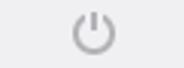 | 파란색 기호 — PoE 전원이 제공 회색 기호 — PoE 전원 없음 |
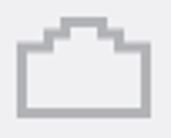 | 파란색 기호 — PoE 포트가 활성화됨 회색 기호 — PoE 포트가 비활성화됨 |
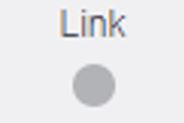 | 파란색 기호 — 이더넷 링크가 켜져 있음 회색 기호 — 이더넷 링크 없음 |
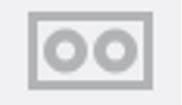 | 파란색 기호 — SFP 모듈이 업링크 포트에 삽입됨 회색 기호 — 업링크 포트에 삽입된 SFP 모듈이 없음 |
| 네트워크 | 이더넷 링크 속도(10/100/1000MB) 및 네트워크 연결이 작동 또는 중지되었는지 보고합니다. |
| Status(상태) | PoE 포트 상태(활성화, 비활성화, 전원 공급 등)를 보고합니다. |
| 전력 사용량 | 실제 전력 소비 및 전달할 수 있는 최대 전력을 보고합니다. |
| PoE 재설정 | 초기화를 클릭하여 PoE 포트 전원을 끄고 PoE 전원을 다시 켭니다. 비고 SSH 또는 SNMP에 의해 비활성화된 PoE 포트는 PoE 재설정 후에 활성화됩니다. |
| 총 전력 사용량 | 모든 PoE 포트에서 소비한 집계된 전력과 내부 전원 공급 장치 전력 기능에 대한 소비 전력의 백분율을 보고합니다. |
기본
Basic(기본)으로 이동하여 제품에 대한 기본 정보를 볼 수 있습니다.
- 사용중인 IP 주소
- IP address in use(사용 중인 IP 주소)로 이동하여 IPv4 및 IPv6 주소, 마스크, 기본 게이트웨이 및 DNS(도메인 이름 서버)에 대한 정보를 봅니다.
- 제품 정보
- Product information(제품 정보)으로 이동하여 제품 이름, 일련 번호, 소프트웨어 버전 및 PoE 펌웨어 버전과 같은 일반 제품 정보와 SFP 유형, 공급업체, 부품 번호 및 일련 번호와 같은 SFP 모듈 정보를 봅니다.
- 네트워크 구성
- Network configuration(네트워크 구성)으로 이동하여 DHCP를 활성화하거나 비활성화하려면 IPv4, IPv6 및 네트워크 호스트 이름을 구성합니다. 호스트 이름은 IPv4 및 IPv6 모두에서 DHCPv4/v6 서버에 장치 이름을 등록하는 데 사용됩니다. IPv6은 FQDN 용어를 호스트 이름으로 사용합니다.
- 네트워크 서비스 IPv4/IPv6
- Network services IPv4/IPv6(네트워크 서비스 IPv4/IPv6)으로 이동하여 DNS 및 SysLog 서버를 구성합니다.
- PoE 구성
- PoE configuration(PoE 구성)으로 이동하여 PoE 포트 전원을 구성합니다. 4개의 PoE 전원 구성표는 4개의 PoE 포트 간에 서로 다른 전원 분배를 제공합니다. 네 가지 옵션 모두 장치의 최대 전력 용량을 준수합니다.
60W: 이더넷 케이블 내부의 4쌍을 통해 전원을 공급합니다. 각 쌍은 최대 30W를 제공합니다.
30W: 이더넷 케이블 내부의 4개 쌍 중 2개를 통해 전원 공급
15.4W: 이더넷 케이블 내부의 4개 쌍 중 2개를 통해 전원 공급
– –: PoE 전원 없음. 이더넷 포트가 활성화되어 작동하지만 PoE는 비활성화되어 있습니다.
보안
보안 구성
Security configuration(보안 구성)으로 이동하여 원격 웹 또는 SSH 액세스를 위한 장치 사용자 이름 및 패스워드를 구성합니다.
사용자 이름 및 패스워드 필드에는 ASCII 문자 33–90 및 94–122만 사용할 수 있습니다.
HTTPS
HTTPS로 이동하여 HTTP 또는 HTTPS(보안 웹)를 사용해야 하는지 여부를 구성합니다. HTTPS가 활성화되면 TLSv1.2가 웹 네트워크 트래픽을 암호화하는 데 사용됩니다.
HTTPS를 통해 장치에 액세스할 때마다 웹 브라우저 경고를 제거하려면 웹 브라우저에 웹 브라우저가 합법적임을 알리는 예외 룰을 웹 브라우저에 추가하거나 장치 자체 서명/CA 서명 인증서를 업로드하십시오.
RADIUS/TACACS+
RADIUS/TACACS+는 사용자가 웹 또는 SSH를 통해 장치에 액세스할 때 원격 사용자 인증을 활성화합니다. 그런 다음 RADIUS/TACACS+ 서버에서 사용자 이름과 암호를 인증합니다.
RADIUS/TACACS+의 장점은 특히 많은 네트워크 장치를 관리해야 하는 경우 사용자 이름 및 패스워드를 쉽게 업데이트할 수 있다는 것입니다.
RADIUS/TACACS+의 단점은 두 RADIUS/TACACS+ 서버가 모두 다운된 경우 장치에 액세스할 수 없다는 것입니다. RADIUS/TACACS+ 서버에서 응답이 없을 때마다 장치가 로컬 사용자 이름 및 패스워드를 사용할 수 있도록 하는 Local login fallback(로컬 로그인 대체)을 활성화할 수 있습니다.
| 매개변수 | 설명 |
| 인증 활성화 | RADIUS/TACACS+를 활성화 또는 비활성화해야 하는지 구성합니다. RADIUS/TACACS+가 비활성화되면 로컬 사용자 이름 및 패스워드가 사용됩니다. |
| 로컬 로그인 대체 사용 | 로컬 로그인 대체가 활성화되면 RADIUS/TACACS+ 서버에서 응답이 없을 때마다 로컬 사용자 이름 및 패스워드가 사용됩니다. 이것은 서버가 다운되거나 네트워크 문제가 있는 경우에 발생할 수 있습니다. |
| 인증 프로토콜 | RADIUS 또는 TACACS+ 인증 프로토콜을 선택합니다. |
| 공유 비밀 | 장치와 RADIUS/TACACS+ 서버 모두에 동일한 개인 키 문자열을 구성해야 합니다. |
| 기본 서버 IP 주소 | 기본 RADIUS/TACACS+ 서버에 액세스하는 데 사용할 기본 IPv4, IPv6 또는 호스트 이름을 구성합니다. |
| 보조 서버 IP 주소 | 기본 RADIUS/TACACS+ 서버에 액세스하는 데 사용할 보조 IPv4, IPv6 또는 호스트 이름을 구성합니다. |
| 시간 초과(초) | 응답 시간 초과 시간을 구성합니다. |
| 매개변수 | 설명 |
| 인증 UDP 포트 | RADIUS 서버에서 사용하는 UDP 포트를 구성합니다. |
| 매개변수 | 설명 |
| 인증 TCP 포트 | TACACS+ 서버에서 사용하는 TCP 포트를 구성합니다. |
소프트웨어 버전 3.51.06은 IPv4 주소 또는 DNS 서버에서 확인할 호스트 이름을 사용하여 IPv4를 통한 RADIUS/TACACS+ 서버 액세스만 지원합니다.
RADIUS/TACACS+ 테스트
Test RADIUS/TACACS+(RADIUS/TACACS+ 테스트)로 이동하여 활성화하기 전에 RADIUS/TACACS+ 구성을 확인합니다.
테스트하는 동안,Enable authentication(인증 활성화)을 비활성화해야 합니다.
모든 RADIUS/TACACS+ 매개변수를 구성하고 Enable authentication(인증 활성화)은 비활성화된 상태로 둡니다.
구성 저장. 그렇지 않은 경우 매개변수는 각 테스트 후에 저장된 값으로 복원되고 저장되지 않은 값은 삭제됩니다.
사용자 이름 및 패스워드를 입력합니다.
Test configuration(구성 테스트)을 클릭합니다. 대기 메시지가 나타난 후 OK(확인) 또는FAIL(실패)중 하나가 표시됩니다.
필요한 경우 구성을 변경하고 저장하고 다시 테스트하십시오.
테스트 결과가 정상이면, 활성화하려면 Enable authentication(인증 활성화)을 설정합니다. RADIUS/TACACS+ 구성을 활성화하는 구성을 저장합니다.
VLAN 구성
VLAN 구성 온전성 검사는 장치 전원이 켜질 때와 웹을 통해 VLAN 구성 변경이 요청될 때 수행됩니다. 온전성 검사는 VLAN 구성이 적용된 후 장치가 네트워크를 통해 관리 가능한 상태를 유지하는지 확인하는 것입니다. 새로운 VLAN 구성으로 인해 장치를 관리할 수 없게 되는 경우 웹을 통한 요청에 대한 오류 메시지가 웹 페이지에 나타납니다. 전원을 켤 때 문제가 감지되면 장치 구성이 공장 기본값으로 복원됩니다.
| 매개변수 | 설명 |
| VLAN 활성화 | VLAN 기능을 활성화하거나 비활성화합니다. |
| 관리 업링크 포트 | 이 매개변수는 실제 VLAN 트래픽에 영향을 미치지 않습니다. 관리 업링크 포트는 장치가 새 VLAN 구성이 이 포트에서 VLAN을 통해 장치를 관리하는 것을 차단할 수 있는지 평가하는 데 도움이 됩니다. 충돌 가능성이 감지되면 오류 메시지가 나타나고 새 VLAN 구성이 거부됩니다. |
| VLAN ID 관리 | VLAN이 활성화될 때마다 장치를 관리할 때 사용할 VLAN ID를 구성합니다. |
| 매개변수 | 설명 |
| VLAN 모드 | 각 이더넷 포트에 대해 VLAN 모드를 액세스 또는 트렁크로 설정합니다. 액세스 — VLAN은 장치 내부에서만 특정 포트에 대한 패킷 액세스를 분할하거나 제한하는 데 사용됩니다. VLAN 액세스 포트에서 수신한 들어오는 VLAN 태그가 지정된 패킷은 모두 삭제됩니다. VLAN 액세스 수신 패킷에 대한 단위 패킷에 VLAN 태깅이 추가됩니다. VLAN 액세스 발신 패킷에 대해 장치 내부 VLAN 태깅이 제거됩니다. 트렁크 — 모든 이더넷 패킷에는 VLAN 태그가 지정됩니다. VLAN 트렁크 포트에서 수신한 태그가 지정되지 않은 VLAN 패킷은 모두 폐기됩니다. |
| 액세스 모드 VLAN ID | 포트가 액세스로 구성될 때마다 사용할 VLAN ID를 구성합니다. 장치 내부 관리 포트는 액세스 전용입니다. 단일 관리 VLAN ID에서만 연결할 수 있습니다. |
| TRUNK - 알 수 없는 VLAN 필터링 | VLAN 트렁크 포트를 필터링됨 또는 필터링되지 않음으로 구성합니다. 활성화 — 트렁크 VLAN 목록에 지정된 일부 VLAN ID의 데이터 흐름만 VLAN 트렁크 포트를 통과합니다. 다른 모든 VLAN 태그가 지정된 트래픽은 삭제됩니다. 비활성화됨 — 모든 VLAN ID의 데이터 흐름이 VLAN 트렁크 포트를 통과합니다. |
| 트렁크 VLAN | TRUNK - Filter unknown VLAN(트렁크 - 알 수 없는 VLAN 필터링)이 활성화될 때마다 VLAN 트렁크 포트를 통과할 수 있는 VLAN ID를 나열합니다. |
SNMP 구성
SNMP configuration(SNMP 구성)으로 이동하여 SNMPv2c 및 SNMPv3에 적용 가능한 매개변수를 구성합니다.
| 매개변수 | 설명 |
| SNMPv2c 활성화 | SNMPv2c 지원을 활성화하거나 비활성화합니다. |
| 읽기 커뮤니티 | SNMPv2c GET 커뮤니티 문자열을 구성합니다. 예: public. |
| 쓰기 커뮤니티 | SNMPv2c SET 커뮤니티 문자열을 구성합니다. 예: private. |
| 트랩 커뮤니티 | SNMPv2c 트랩 커뮤니티 문자열을 구성합니다. 예: public. |
| 매개변수 | 설명 |
| 시스템 연락처 | SNMP MIB-II 시스템 연락처 OiD 문자열을 구성합니다. 예: John. |
| 시스템 이름 | SNMP MIB-II 시스템 이름을 구성합니다. 예: My Unit. |
| 시스템 위치 | SNMP MIB-II 시스템 위치를 구성합니다. 예: University. |
| 매개변수 | 설명 |
| 알림 활성화 | 다음 PoE 트랩 보고서를 활성화 또는 비활성화합니다.
|
| 전력 사용량 초과 알림(1~99%) | 활성화하면 장치 최대 전력 중 장치 총 전력 소비 (xy%)백분율이 지정된 값을 초과하거나 아래로 떨어질 때마다 사용자에게 알립니다. |
| 매개변수 | 설명 |
| SNMPv3 활성화 | SNMPv3 지원을 활성화하거나 비활성화합니다. |
| 사용자 이름 | SNMPv3 사용자 이름 문자열을 구성합니다. |
| 인증 패스워드 | MD5/SHA에서 사용할 SNMPv3 패스워드를 구성합니다. |
| 개인정보 패스워드 | DES/AES에서 사용할 SNMPv3 패스워드를 구성합니다. |
| 인증 및 암호화 모드 | SNMPv3 인증 및 암호화 모드를 구성합니다. 없음 — 인증 또는 암호화가 없으므로 보안이 없습니다. MD5 — 암호화가 없는 MD5 인증. 패킷은 네트워크 스니퍼에 의해 쉽게 분석될 수 있으므로 변경될 수 있습니다. SHA — 암호화가 없는 SHA 인증입니다. MD5+DES — MD5 인증 및 DES 암호화 SHA+DES — SHA 인증 및 DES 암호화 MD5+AES — MD5 인증 및 AES 암호화 SHA+AES — SHA 인증 및 AES 암호화 |
| 매개변수 | 설명 |
| 사용자 이름 | SNMPv3 알림 사용자 이름 문자열을 구성합니다. |
| 인증 패스워드 | MD5/SHA에서 사용할 SNMPv3 알림 패스워드를 구성합니다. |
| 개인정보 패스워드 | DES/SHA에서 사용할 SNMPv3 알림 패스워드를 구성합니다. |
| 인증 및 암호화 모드 | SNMPv3 알림 인증 및 암호화 모드를 구성합니다. 없음 — 인증 또는 암호화가 없으므로 보안이 없습니다. MD5 — 암호화가 없는 MD5 인증. 패킷은 네트워크 스니퍼에 의해 쉽게 분석될 수 있으므로 변경될 수 있습니다. SHA — 암호화가 없는 SHA 인증입니다. MD5+DES — MD5 인증 및 DES 암호화 SHA+DES — SHA 인증 및 DES 암호화 MD5+AES — MD5 인증 및 AES 암호화 SHA+AES — SHA 인증 및 AES 암호화 |
| 매개변수 | 설명 |
| 트랩 매니저 #1 | Cold-Start 등과 같은 단위 트랩 보고서를 수신하는 원격 SNMP 관리자 서버의 첫 번째 IPv4/IPv6/DNS 이름을 구성합니다. |
| 트랩 매니저 #2 | Cold-Start 등과 같은 단위 트랩 보고서를 수신하는 원격 SNMP 관리자 서버의 두 번째 IPv4/IPv6/DNS 이름을 구성합니다. |
유지보수
- Reset(재설정)
- 네 가지 재설정 옵션이 있습니다.
Do a safe restart without losing PoE power(PoE 전원 손실 없이 안전하게 다시 시작)를 선택하면 내부 네트워크 관리자와 내부 이더넷 스위치가 재설정되고(네트워크는 몇 초 동안 다운됨) PoE 전원은 변경되지 않은 상태로 유지됩니다. 전원이 공급되는 장치는 재설정이 수행되지 않은 것처럼 정상 작동을 계속합니다.
Do a safe restart(안전하게 재시작하기)를 선택하면 내부 네트워크 관리자, 내부 PoE 컨트롤러 및 내부 이더넷 스위치를 재설정합니다.
Restore the factory values but keep the IP settings(공장 초기 설정으로 복구하되 IP 설정은 유지)를 선택하면 장치 구성이 공장 기본값으로 재설정되고 IPv4/IPv6 네트워크 구성은 변경되지 않습니다. VLAN 및 RADIUS/TACACS+가 비활성화됩니다. 이전과 같이 네트워크를 통해 장치에 액세스하는 옵션은 유지됩니다.
Restore all factory values(모든 공장 값 복원)는 장치를 전체 기본 공장 설정으로 복원합니다. 장치 IP가 192.168.0.254로 설정되고 VLAN이 비활성화됩니다.
- Firmware upgrade(펌웨어 업그레이드)
- 펌웨어 업그레이드는 내부 네트워크 관리자만 업그레이드합니다. PoE 펌웨어는 변경되지 않습니다. 업그레이드는 최대 10분 정도 걸릴 수 있습니다. 이 시간 동안 네트워크 전환 기능은 중단되지 않지만 장치를 관리할 수 없습니다. PoE 기능은 활성 상태로 유지되지만 네트워크 트래픽이 몇 초 동안 중단될 수 있습니다.
- 제품 구성
- Product configuration(제품 구성)으로 이동하고 제품 구성 파일을 다운로드하거나 업로드합니다. 이 기능을 사용하여 장치 구성을 백업하거나 장치 구성을 오프라인으로 수정하거나 마스터 구성 파일을 생성하여 여러 장치를 쉽게 구성할 수 있습니다.
SSH 시리얼 인터페이스
SSH 인터페이스는 PoE 펌웨어 업데이트 등 다양한 유지보수 작업을 위해 설계되었습니다. SSH에 익숙한 IT 관리자에게 쉽고 편리한 인터페이스를 제공하도록 설계되었습니다. SSH 사용을 단순화하기 위해 SSH 인터페이스는 메뉴 기반입니다.
SSH는 패스워드로 보호되며 웹 액세스와 동일한 사용자 이름 및 패스워드를 공유합니다.
SSH는 RADIUS 및 TACACS+ 사용자 이름 및 패스워드 인증을 지원합니다.
한 번에 한 명의 원격 사용자만 SSH를 통해 장치에 액세스할 수 있습니다. 첫 번째 SSH 사용자가 아직 활성 상태일 때 두 번째 원격 SSH 사용자가 장치에 액세스를 시도하는 경우 두 번째 SSH 사용자에게 나중에 SSH를 통해 다시 연결을 시도하고 다시 연결하도록 요청하는 메시지가 표시됩니다.
비활성 SSH 세션(원격 사용자의 키 입력 없음)은 3분 후에 자동으로 종료됩니다.
메인 메뉴
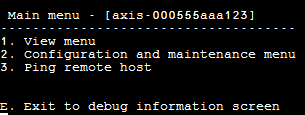
접속된 유닛을 쉽게 식별할 수 있도록 메인 메뉴 제목 오른쪽에 유닛 호스트 이름 문자열이 표시됩니다. 이것은 사용자가 여러 장치를 가지고 있을 때 특히 유용합니다.
메뉴 보기
View menu(메뉴 보기)는 PoE 포트 상태, 네트워크 매개변수 및 장치 정보에 대한 정보를 제공합니다.
메뉴 아이템 | 설명 |
1. PoE 포트 상태 보기 | 이 메뉴 항목으로 이동하여 다음 정보를 얻으십시오.
|
2. 네트워크 매개변수 보기 | 이 메뉴 항목으로 이동하여 다음 정보를 얻으십시오.
|
3. 유닛 정보 보기 | 단위 생산 매개변수의 요약을 보려면 이 메뉴 항목으로 이동하십시오.
|
구성 및 유지보수 메뉴
Configuration and maintenance menu(구성 및 유지보수 메뉴)로 이동하여 장치를 구성 또는 재설정하거나 소프트웨어를 업데이트합니다.
메뉴 아이템 | 설명 |
1. PoE 포트 활성화/비활성화 | PoE 포트를 활성화하거나 비활성화합니다. 이더넷 링크는 전원이 공급되지 않는 경우에도 활성화된 상태로 유지됩니다. |
2. TFTP 서버에서 WEB SSL 인증서 다운로드(웹 서버만 재설정) | TFTP 서버에서 자체 서명 또는 CA 서명 인증서를 다운로드하여 웹 브라우저의 보안 확인을 통해 장치에 대한 보안 웹 브라우징을 허용합니다(웹 브라우저 URL 영역의 녹색 잠금) |
3. 장치 PoE 펌웨어 업데이트(장치 재설정) | PoE 펌웨어 업데이트 업데이트 파일은 TFTP 서버에서 다운로드됩니다. 펌웨어 업데이트 중에는 PoE 기능을 사용할 수 없습니다(약 5~10분). |
4. 장치를 공장 출하 시 기본값으로 복원(IP 구성 제외) | 장치 구성을 공장 기본값으로 복원하지만 IPv4/IPv6 네트워크 구성은 변경되지 않은 상태로 둡니다. 이렇게 하면 이전과 같이 네트워크를 통해 장치에 액세스할 수 있는 옵션이 유지됩니다. |
5. 장치를 공장 출하 시 기본값으로 복원 | 전체 장치를 공장 기본값으로 복원합니다. |
6. 네트워크 관리자만 재설정 | 웹, SSH, SNMP 등과 같은 장치 네트워크 관리 인터페이스를 담당하는 내부 네트워크 관리자만 재설정합니다. 내부 이더넷 스위치도 재설정됩니다. 네트워크가 몇 초 동안 다운됩니다. PoE 전원만 변경되지 않습니다. 전원이 공급되는 장치는 재설정이 수행되지 않은 것처럼 정상 작동을 계속합니다. |
7. 장치 재설정 | 내부 네트워크 관리자, PoE 컨트롤러 및 내부 이더넷 스위치를 포함한 전체 장치를 재설정합니다. |
8. 네트워크 연결을 보장하기 위해 자동 핑 기본 게이트웨이 활성화/비활성화 | 기본 게이트웨이에 대한 자동 핑을 활성화 또는 비활성화합니다. 활성화되면 장치는 12초마다 기본 게이트웨이(IPv4 DGW 또는 IPv6 DGW)를 ping하여 적절한 네트워크 연결을 확인합니다. 10회 연속 핑 실패 후 네트워크 관리 모듈은 PoE 포트에 영향을 주지 않고 자체적으로 재설정됩니다. |
원격 호스트 핑
Ping remote host(원격 호스트 핑)로 이동하여 네트워크 연결 문제를 테스트합니다.
SNMP 모니터링 및 구성
HP Openview, IBM Tivoli, SNMPc 등과 같은 타사 표준 네트워크 관리 도구를 사용하여 여러 장치를 모니터링하고 관리할 수 있습니다.
SNMP 활성화
네트워크 관리자 인터페이스는 SNMPv1, SNMPv2 및 SNMPv3을 지원합니다. 장치는 SNMPv1 패킷을 수락하고 응답하지만 SNMPv1은 더 이상 사용되지 않으므로 SNMP 트랩 및 알림은 SNMPv2, SNMPv3 또는 둘 다로 전송됩니다.
보안상의 이유로 장치는 SNMPv2 및 SNMPv3가 비활성화된 상태로 배송됩니다. SNMP를 활성화하기 전에 활성화하기 전에 SNMP 커뮤니티 문자열을 수정하는 것이 좋습니다.
SNMP를 활성화하려면 다음을 수행합니다.
Security > SNMMP configuration(보안 > SNMP 구성)으로 이동하여 SNMPv2 또는 SNMPv3을 활성화합니다.
SNMPv2 커뮤니티 문자열이 SNMP 관리자 구성과 일치하는지 확인하십시오.
SNMPv3 사용자 이름, 인증 패스워드, 개인 정보 패스워드 및 패스워드화 방법이 SNMP 관리자 구성과 일치하는지 확인하십시오.
트랩을 활성화하려면 다음을 수행합니다.
Remote IPv4/IPv6 SNMP trap managers(원격 IPv4/IPv6 SNMP 트랩 관리자)로 이동하고 원격 관리자 IP 주소를 구성합니다.
SNMPv3 알림 사용자 이름, 인증 패스워드, 개인 정보 패스워드 및 패스워드화 방법이 SNMP 트랩 관리자 구성과 일치하는지 확인하십시오.
PoE MIB로 이동하여 PoE 알림을 활성화하여 PoE 포트 상태의 변경, 단위 전력 소비가 특정 수준을 초과하거나 아래로 떨어지는 등에 대한 알림을 받습니다.
SNMP MIB
SNMP 관리자는 여러 MIB를 지원합니다.
- 네트워크 MIB
- RFC1213 MIB-II와 같은 다양한 네트워크 MIB는 네트워크 통계를 제공하는 데 사용할 수 있습니다. 이러한 MIB는 SNMP를 통한 네트워크 구성에 사용하기 위한 것이 아닙니다.
- RFC3621
- PoE(Power over Ethernet) (PoE) 다양한 PoE 기능을 제공하는 MIB. RFC3621 PoE MIB 항목을 참조하십시오.
- 개인 MIB
- RFC3621 PoE MIB 이상으로 PoE 기능을 향상시킵니다. 개인 MIB 항목을 참조하십시오.
RFC3621 PoE MIB
RFC3621 PoE MIB는 1.3.6.1.2.1.105 SNMP MIB 트리 아래에 있습니다. MIB는 세 부분으로 나뉩니다.
- 포트 매개변수
- 첫 번째 섹션은 PoE 포트를 처리하고 포트 활성화 및 비활성화, 포트 상태 읽기, 클래스 등과 같은 기능을 제공합니다. 각 OiD는 2차원 어레이 테이블로 액세스됩니다.
- 주요 PSE 매개변수
- 두 번째 섹션에서는 PoE 포트 그룹에 전원을 공급하는 전원을 다룹니다. 총 소비 전력, 전원 공급 상태 등을 읽을 수 있습니다.
- PoE 트랩
- 세 번째 섹션에서는 원격 SNMP 관리자에게 보낼 PoE 트랩을 활성화 및 비활성화합니다.
개인 MIB
다음 SNMP OiD는 SNMP 개인 MIB에서 지원됩니다.
OiD 이름 | 유형(R/W) | 설명 |
poePortConsumptionPower | R | PoE 포트 소비 전력 [와트] |
poePortMaxPower | R | PoE 포트 최대 가용 전력[와트] |
poePort유형 | R | PoE 포트 유형 — 2쌍, 30[와트], 4쌍, 60[와트] |
메인 전압 | R | 제품 전원 전압[볼트] |
SysLog 메시지
장치는 SysLog 데몬 애플리케이션을 실행하는 외부 IPv4/IPv6 호스트에 다양한 이벤트 보고서를 보냅니다. IPv4/IPv6 호스트는 나중에 사용할 수 있도록 이벤트를 기록합니다. SysLog 이벤트를 보내려는 경우 장치 구성 웹 페이지를 검색하여 SysLog 서버 IP 주소를 구성합니다.
로그 이벤트에는 세 가지 범주가 있습니다.
- IPv4 SysLog 이벤트 브로드캐스트
- 이러한 로그 이벤트는 장치 SysLog 구성에 관계없이 LAN에 있는 모든 SysLog 서버에서 가로챌 수 있습니다. 이를 통해 네트워크에서 장치 IP를 쉽게 찾고 정전 시 장치 복구와 같은 주요 이벤트 보고가 가능합니다.
- RFC3621 PoE 트랩
- RFC3621 PoE 트랩은 SysLog 메시지로도 전송되므로 원격 사용자가 이러한 이벤트를 쉽게 읽을 수 있습니다.
- 독점 SysLog 이벤트
- 이러한 로그 이벤트에는 원격 사용자가 웹/SSH 등을 통해 잘못된 사용자 이름으로 액세스를 시도할 때와 같이 잠재적인 실패 또는 잠재적인 보안 위반이 포함됩니다.
SysLog 메시지 유형
메시지 ID | 설명 | 제공된 정보 | 설명 |
0 | 시스템 가동은 장치에 전원이 공급되거나 내부 네트워크 관리자가 자체적으로 재설정될 때 전송됩니다. |
| 메시지는 LAN을 통해 연결된 모든 SysLog 서버와 SysLog 서버 1 및 2에 브로드캐스트 형식 255.255.255.255로 전송됩니다. |
1 | PoE 포트 상태가 변경됨은 장치가 삽입되거나 제거되는 경우와 같이 PoE 포트 상태가 변경될 때 전송됩니다. | RFC3621에 정의된 새로운 PoE 상태(검색, 전원 공급, 오류 등) | RFC3621 SNMP PoE MIB, 트랩에 해당하는 SysLog 보고서 |
2 | PoE 전력 사용량이 전원 공급 장치 최대 전력의 xy%를 초과함은 PoE 전력 사용량이 설정 값을 초과하면 전송됩니다. | 전원 공급 장치 최대 전력에서 전력 사용량(%) | RFC3621 SNMP PoE MIB, 트랩에 해당하는 SysLog 보고서 |
3 | PoE 전력 사용량이 전원 공급 장치 최대 전력에서 xy% 미만은 PoE 전력 사용량이 설정 값 이하로 떨어지면 전송됩니다. | 전원 공급 장치 최대 전력에서 전력 사용량(%) | RFC3621 SNMP PoE MIB, 트랩에 해당하는 SysLog 보고서 |
6 | 기본 구성은은 장치가 기본 구성으로 복원될 때 전송됩니다. | SysLog 서버 IP는 장치가 기본 구성으로 복원될 때 변경되지 않습니다. | |
7 | 장치 구성이 변경됨은 장치 구성이 변경될 때 전송됩니다. | ||
9 | PoE 컨트롤러 재설정은 PoE 컨트롤러 재설정이 발생할 때 전송됩니다. | ||
10 | PoE 컨트롤러에 펌웨어가 없음은 PoE 컨트롤러 펌웨어가 삭제되거나 손상된 경우 전송됩니다. | ||
11 | 잘못된 SSH는 원격 사용자가 잘못된 사용자 이름 또는 패스워드로 SSH를 통해 장치에 액세스하려고 할 때 전송됩니다. | 원격 사용자 IPv4/IPv6 주소 | |
12 | DHCPv4는 정적에서 DHCPv4로 전환하거나 전원을 켤 때 DHCPv4 주소를 처음 얻을 때만 전송됩니다. |
| 메시지는 LAN을 통해 연결된 모든 SysLog 서버와 SysLog 서버 1 및 2에 브로드캐스트 형식 255.255.255.255로 전송됩니다. |
13 | DHCPv6는 정적에서 DHCPv6로 전환하거나 전원을 켤 때 DHCPv6 주소를 처음 얻을 때만 전송됩니다. |
| 메시지는 LAN을 통해 연결된 모든 SysLog 서버와 SysLog 서버 1 및 2에 브로드캐스트 형식 255.255.255.255로 전송됩니다. |
14 | 잘못된 VLAN 구성은 전원을 켤 때 장치가 현재 VLAN 구성이 네트워크를 통해 장치를 관리할 수 없음을 감지할 때 전송됩니다. 이는 장치에 업로드되는 잘못된 새 구성 파일 때문일 수 있습니다. 장치는 자체적으로 반 공장 출하 시 기본값으로 복원하고 VLAN을 끄고 대부분의 구성 매개변수를 공장 기본값으로 복원하여 장치의 네트워크 IP 매개변수를 변경하지 않은 상태로 유지합니다. 그런 다음 장치가 다시 시작됩니다. | 메시지는 LAN을 통해 연결된 모든 SysLog 서버와 SysLog 서버 1 및 2에 브로드캐스트 형식 255.255.255.255로 전송됩니다. |
문제 해결
다음 문제 해결 표는 가장 일반적인 문제를 안내합니다. 원하는 정보를 찾을 수 없으면 지역 대리점에 추가 지원을 문의하십시오.
문제 | 수정 단계 |
장치 IP 주소에 대한 핑(Ping)이 실패합니다. |
|
장치는 로컬 호스트에서 ping할 수 있지만 장치의 ping 유틸리티를 사용하려고 할 때 응답이 없습니다. |
|
소프트웨어는 TFTP를 통해 업데이트할 수 없습니다. |
|
SSH로 장치에 로그온하면 작동하지만 잠시 후 SSH 세션이 종료됩니다. | SSH 세션은 키를 누르지 않고 활동이 발생하지 않으면 3분 후에 종료됩니다. |
SNMP 트랩 이벤트가 수신되지 않습니다. |
|
SysLog 서버 IP가 올바르게 설정되어 있지만 로그 메시지가 수신되지 않습니다. | 호스트 방화벽을 끄거나 UDP 포트 514가 방화벽을 통과하도록 허용합니다. |
RADIUS/TACACS+가 활성화되었기 때문에 장치에 로그인할 수 없습니다. |
|
PoE SNMP 트랩은 전송되지 않습니다. |
|
지원
기술적 도움이 필요한 경우 Axis 리셀러에게 문의하십시오. 리셀러가 즉시 답변하지 못할 내용이면 알맞은 채널을 통해 빠른 답변을 얻을 수 있도록 요청 사항을 전달해 줄 것입니다. 인터넷 이용이 가능하면 다음과 같이 해도 좋습니다.
사용자 설명서 및 소프트웨어 업데이트를 다운로드합니다.
FAQ 데이터베이스에서 해결된 문제에 대한 답변을 찾아보고 제품, 범주 또는 어구를 사용하여 검색합니다.
개인 지원 구역으로 로그인하여 Axis 지원의 직원에게 문제를 보고합니다.
Axis 지원 직원과 채팅합니다.
axis.com/support의 Axis 지원에 방문합니다.
기술적 도움이 필요한 경우 빠른 답변을 얻을 수 있도록 AVHS 라이센스 계약에 따라 알맞은 채널에 문의하십시오.
기술적 도움이 필요한 경우 빠른 답변을 얻을 수 있도록 ADP 헬프데스크에 문의하십시오.
자세한 정보!
유용한 교육, 웨비나, 튜토리얼 및 가이드는 Axis 교육 센터(axis.com/learning)를 방문하십시오.